版权声明:本文为博主原创文章,未经博主允许不得转载。 https://blog.csdn.net/huiting_liu/article/details/86674340
1.线程组,jmeter的所有工作任务都是建立在线程组上,所以第一步是建立线程组,对于刚入门的人来说,我们选择最基本的线程组即可,等待业务熟练了,就会用到更复杂的线程组组件

2.一般使用到jmeter,我觉得都是对接口什么的比较熟悉的,下面直接进入主题,创建一个线程组以后,我们可以添加一个请求,请求的类型有很多,HTTP请求使用的还是比较多的,这里我们就先添加一个HTTP请求

3.执行并查看结果
执行前别忘了添加个“监听器”----查看结果树,方便查看本次执行到底成功还是失败。
两种启动方式,区别可能就是其中一个执行了就不可中断,直到他结束吧,一直以来用的都是前面一个绿三角
执行完毕后,点击“查看结果树”就能看到结果,绿色就代表成功了

这边可以看到请求以及响应结果,失败的请求也可以从请求参数和相应数据中看到具体是什么问题导致本次执行失败
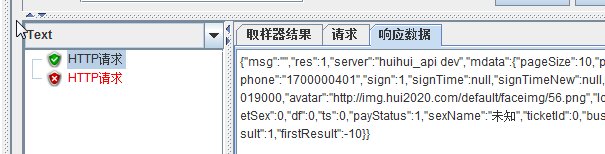
4.在实际创建测试计划时,可能一个线程组中有很多请求,这些请求可能是从一个服务器发出的,也可能是从不同服务器发出的,那么我们怎么实现呢?
jmeter中有个配置元件—HTTP请求默认值,我们可以在这里写上服务器名称和端口号,在HTTP请求中将服务器名称省略不写,这样整个请求执行的过程就能顺利完成。
那么对于不同的服务器请求,我们可以单独为这个请求在请求中添加上属于他的服务器名称